我們在使用win10系統的時候會發現自己的無線顯示器提示我們安裝失敗的狀況,那麼win10無線顯示器安裝失敗怎麼辦?使用者可以直接的開啟電腦設定下的應用,然後點擊應用程式和功能下面的選用功能來進行操作就可以了。以下就讓本站來為用戶們來仔細的介紹一下電腦win10無線顯示器安裝失敗問題解析吧。
電腦win10無線顯示器安裝失敗問題解析
1、先開啟電腦之後,開啟設定裡面的應用程式。
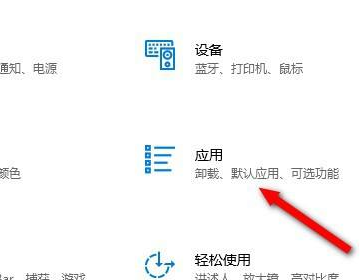
2、然後在開啟的應用程式視窗中,點選應用程式和功能下面的選用功能。
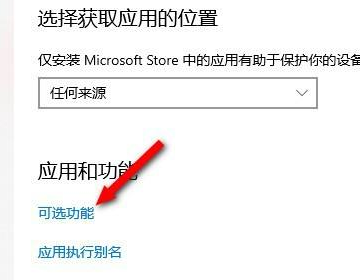
3、接著在開啟的頁面中,點選新增功能選項。
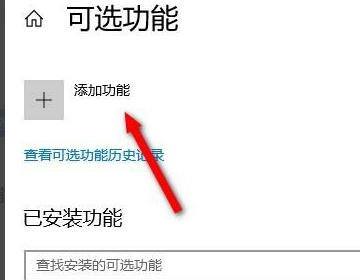
4、最後搜尋無線,勾選無線顯示器,點選安裝即可。
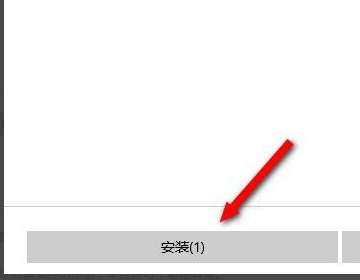
以上是win10無線顯示器安裝失敗怎麼辦?的詳細內容。更多資訊請關注PHP中文網其他相關文章!




